Google Pixel (XL): Tipps, Tricks, Probleme und Lösungen
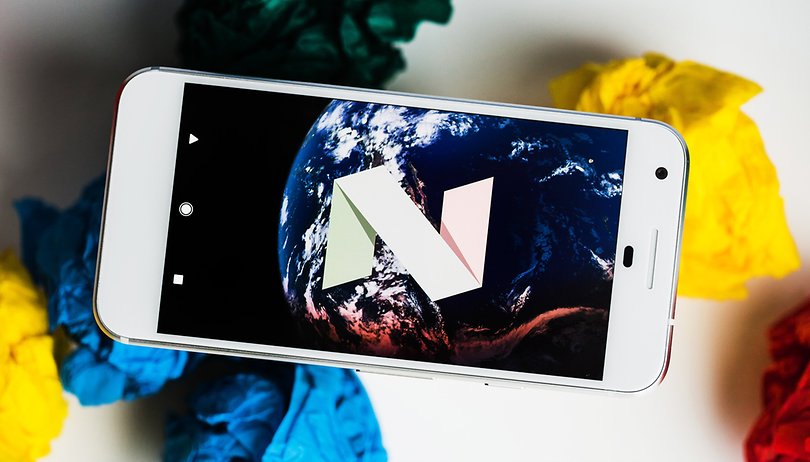

Kamera-Probleme, Schriftgrößen, Gesten, Easter Egg und mehr: Für die Funktionen des Google Pixel und des Pixel XL haben wir viele Tipps und Tricks gesammelt. Außerdem bieten wir allgemeine Lösungen, falls etwas mit dem Pixel nicht in Ordnung ist. Update: Der #pinkpixel-Bug wurde behoben.
- Android-Updates für Google Pixel und Pixel XL
- Google Pixel (XL): Root-Anleitung
Lesbarkeit verbessern oder mehr Inhalt sehen
Es handelt sich zwar um ein Nougat-Feature und nicht um etwas Pixel-Spezifisches, doch lohnt die Erwähnung als Pixel-Tipp: Vergrößert oder verkleinert Schriften und die Anzeige nach Eurem Gusto. Unter Display findet Ihr Einstellungen für Schriftgröße und Anzeigegröße. Kleine Werte zeigen mehr Inhalt pro Bildschirm, große sind freundlicher für müde Augen.
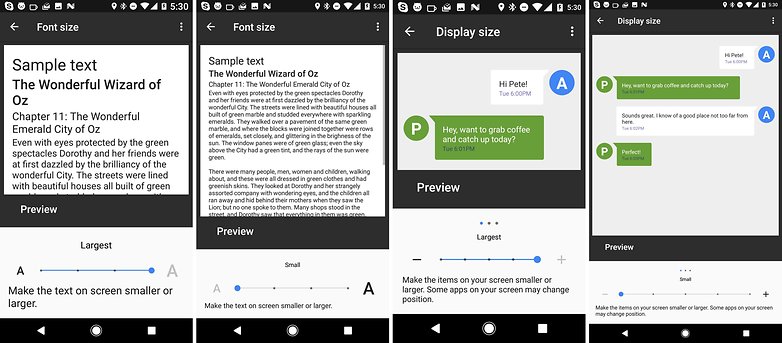
Benachrichtigungs-LED aktivieren
Wie schon beim Nexus 6P ist beim Pixel das Benachrichtigungslicht nicht standardmäßig aktiv. Schaltet das Licht ein, indem Ihr in den Einstellungen unter Benachrichtigungen auf das Zahnrad tippt und dort Benachrichtigungslicht aktiviert.
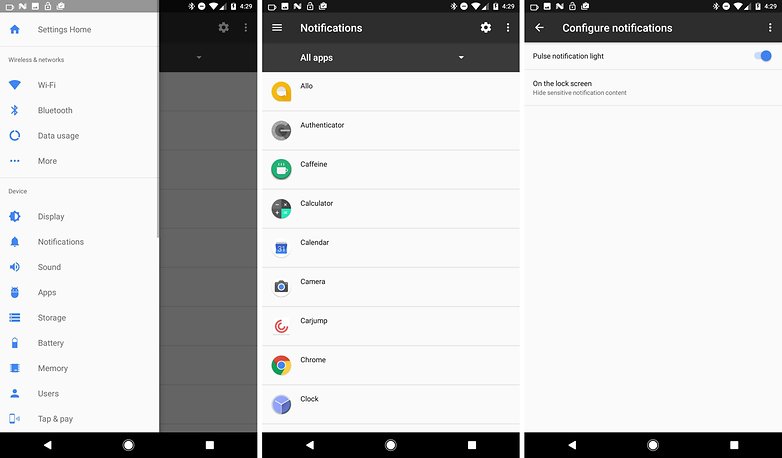
Display ausgeschaltet lassen, Akku sparen
Wenn Ihr das Benachrichtigungs-LED verwendet, könnt Ihr das so genannte Inaktivitäts-Display und die Gesten zum Aufwecken des Displays abschalten. Das Inaktivitätsdisplay schaltet Euer Display bei jeder Benachrichtigung ein und verbraucht Strom. Es lässt sich in den Einstellungen gleich unter Display abschalten.
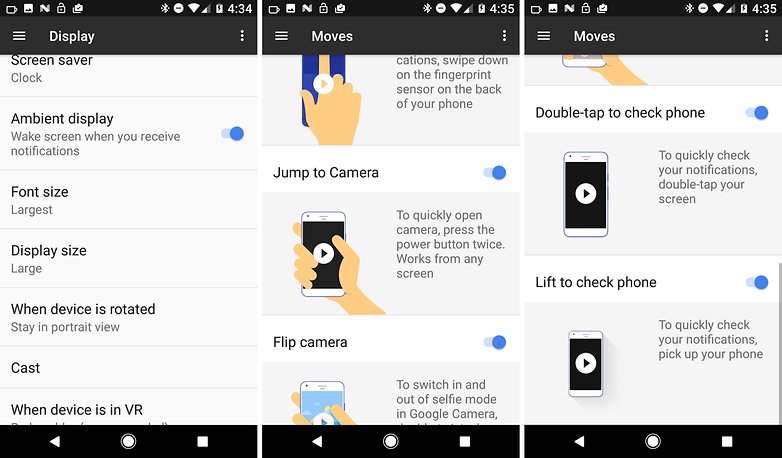
Dann gibt es drei Gesten, mit denen sich Euer Display versehentlich einschalten lässt, die Ihr zum Akkusparen abschalten könnt. Ihr findet sie unter Bewegungen und sie heißen Zur Kamera wechseln, Doppeltippen für schnellen Blick auf das Smartphone-Display sowie Smartphone hochnehmen, um das Display anzusehen.
Fehlerhafte Bilder: #pinkpixel
Der inzwischen behobene Kamera-Bug alias #pinkpixel wurde mit dem Pixel-Produktforum erklärte Mike Fox, dass der Google-Support Besserung mit dem ersten Software-Update versprach. Die deutsche Google-Sprecherin erklärte nur allgemein:
Dem Pixel Team sind die Berichte bekannt und es arbeitet derzeit an einer Lösung für dieses Problem. Wir geben Ihnen Bescheid, sobald wir weitere Informationen haben.
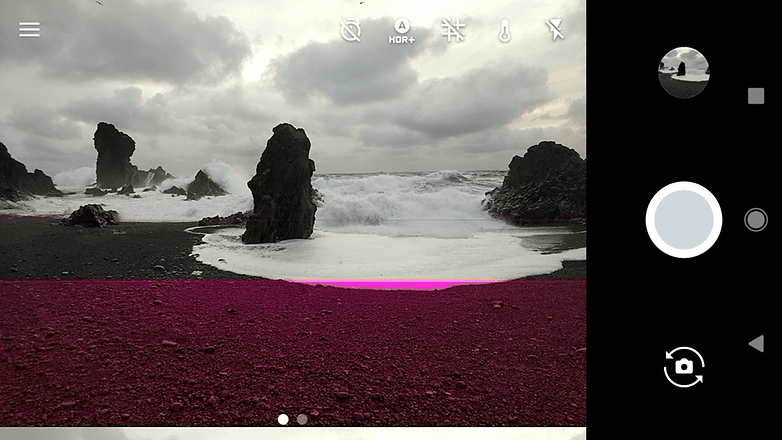
Laut dem Feedback auf Mobilesyrup stehe der Kamera-Fehler in den Pixeln im Zusammenhang mit LTE; andere Nutzer können den Fehler jedoch nur im Edge-Netz reproduzieren.
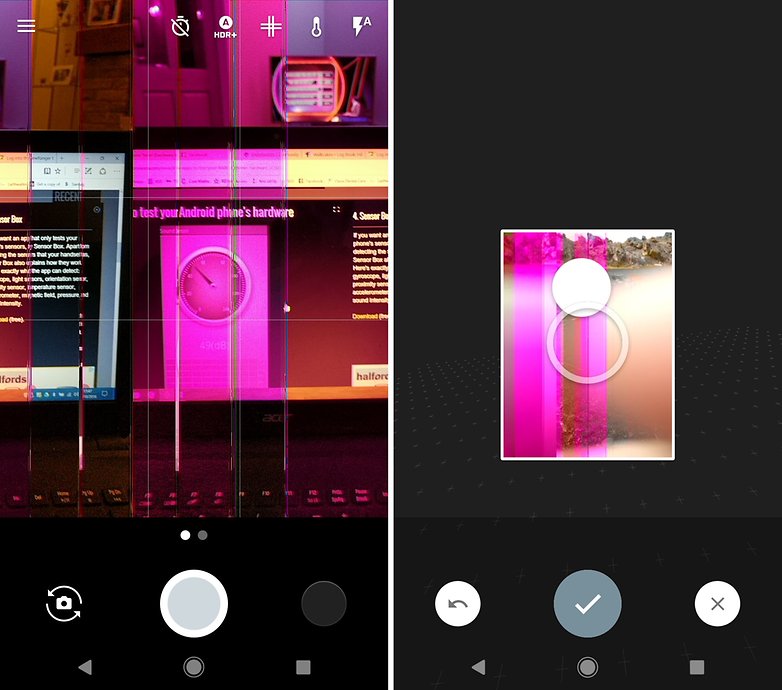
Allgemeine Tipps
Screenshot mit dem Pixel machen
Um einen Screenshot mit dem Google Pixel (XL) zu machen, haltet Ihr die Power-Taste und die untere Hälfte der Lautstärke-Wippe gleichzeitig gedrückt. Eine Animation bestätigt die Aufnahme des Screenshots. Die Screenshots könnt Ihr im öffentlichen Verzeichnis Pictures / Screenshots finden.
Pixel zurücksetzen
Das Google Pixel (XL) lässt sich auf zwei Arten zurücksetzen. Der eine Weg führt Euch in die Einstellungen zum Eintrag Sichern und Zurücksetzen und dort auf Auf Werkszustand zurücksetzen. Dort wird zur Bestätigung der Code Eurer Displaysperre ein weiteres Mal abgefragt.
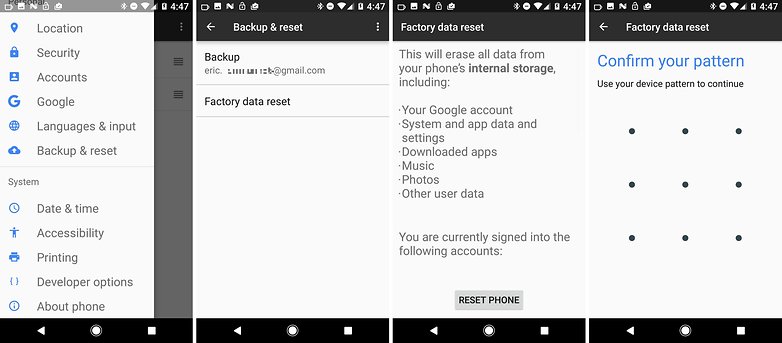
Der alternative Pfad erfolgt über den Wiederherstellungsmodus. Jenen startet Ihr, indem Ihr das Pixel (XL) neustartet und beim Startvorgang die untere Hälfte der Lautstärke-Wippe gedrückt haltet. Im Bootloader-Menü startet Ihr den Recovery Mode nach der Auswahl mit der Lautstärkewippe und der Power-Taste.

Das Wiederherstellungsmenü selbst wird erst angezeigt, wenn Ihr die Power-Taste gedrückt haltet und dann die obere Hälfte der Lautstärke-Wippe gleichzeitig drückt. Einer der erscheindenden Einträge ist Wipe data/factory reset.
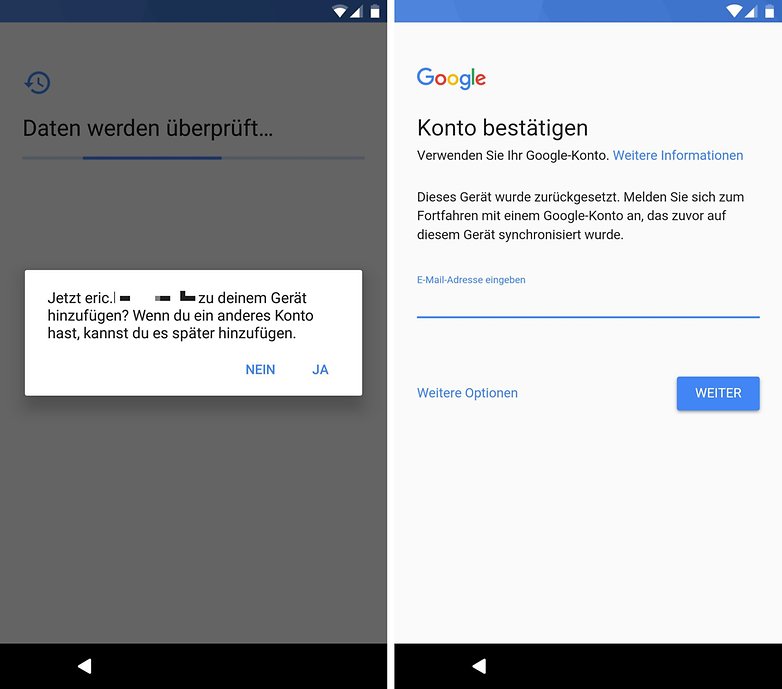
Dieser Vorgang setzt Euer Pixel schnell auf Werkseinstellungen zurück. Beim ersten Start müsst Ihr das zuletzt verwendete Google-Konto angeben. Dieses Hindernis dient dem Diebstahlschutz. Könnt Ihr das Google-Konto nicht eingeben, ist das Pixel nicht mehr verwendbar.
Pixel im abgesicherten Modus starten
Wie schon die alten Nexus kann man das Pixel (XL) einfach im abgesicherten Modus neustarten. Was man davon hat? Der Modus hilft bei der Fehlersuche, falls mit dem Pixel irgend etwas nicht stimmt. Beim abgesicherten Modus könnt Ihr nur die Apps starten, die schon ab Werk installiert waren. Die eventuell fehlerhafte App, die Ihr später installiert habt, wird nicht gestartet. Falls das Pixel jedoch noch immer Probleme bereitet, liegt es an keiner Eurer Apps.
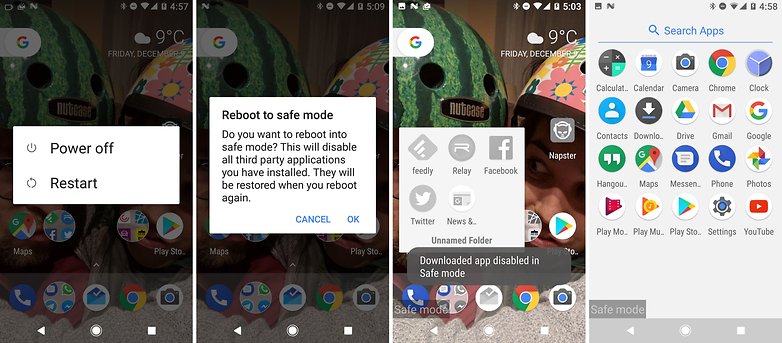
Startet den Modus, indem Ihr beim Neustart-Menü einen der Einträge gedrückt haltet. Bestätigt die Frage zum Neustart in den Abgesicherten Modus. Anschließend werden die nicht gestarteten Apps auf dem Homescreen grau angezeigt. Sie sind stattdessen im Play Store unter Meine Apps oder in den Einstellungen unter Apps aufgelistet, wo Ihr sie deinstallieren könnt. Der abgesicherte Modus hilft vor allem, wenn eine App Euer Smartphone im normalen Modus schwer bedienbar macht.
Easter Egg beim Pixel starten
Auch das Google Pixel (XL) hat ein Easter Egg, wenngleich es ein ziemlich langweiliges ist. Geht in den Einstellungen zu Über das Telefon. Tippt dort wiederholte Male auf die Android-Version. Tippt dann oft und unterschiedlich lang auf das N. Editiert anschließend Eure Schnelleinstellungen.
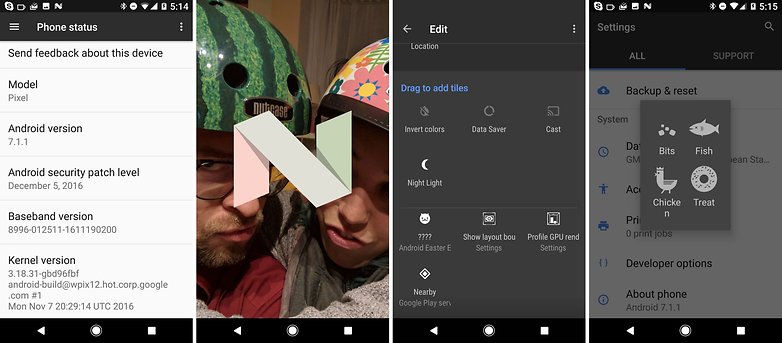
Zieht das Easter Egg in den Bereich der angezeigten Schnelleinstellungen. Tippt auf den leeren Teller und legt etwas virtuelles Katzenfutter darauf. Wenige Minuten später könnte per Benachrichtigung ein virtuelles Kätzchen erscheinen, das Ihr umbenennen und mit Freunden teilen könnt.
Weiterführende Links
Google-Mitarbeiter haben eine offizielle Pixel-Communtiy eröffnet. In englischer Sprache könnt Ihr Hilfe zum Gerät erhalten. Als wichtiger Partner für die Vermarktung in Deutschland hat die Telekom ein deutschsprachiges Hilfe-Portal fürs Pixel erstellt. Die AndroidPIT-Community hat je ein Forum fürs Google Pixel und eins fürs Pixel XL.
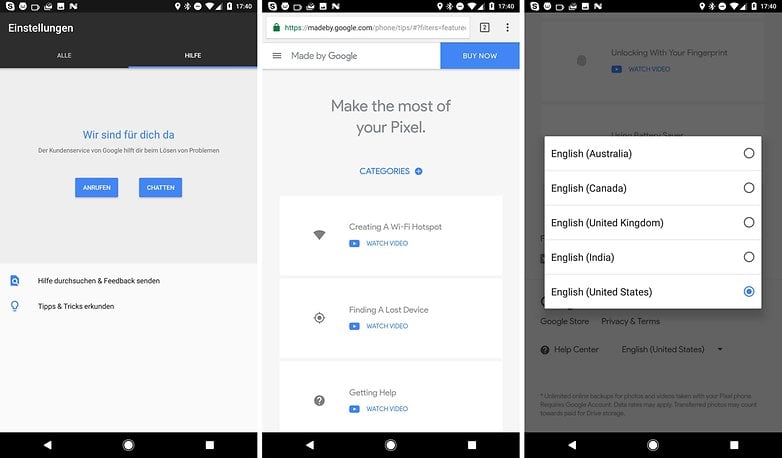
Außerdem bietet das Pixel selbst erstmals einen Supprt-Bereich, den Ihr als zweiten Tab neben den Einstellungen findet. Wischt nach rechts, um Tipps und Tricks fürs Pxiel (XL) in Form kleiner Schulungsvideos zu erhalten. Diese sind derzeit leider alle auf Englisch.




















Also ich kam zum Pixel/128 GB wie die Nonne zum Kind- mehr oder weniger zufällig im Zuge einer Vertragsverlängerung und muss sagen: Glück gehabt! Liegt wohl daran das ich HTC schon immer toll fand! Klar paar Details lassen sich bei dem Pixel noch verbessern!? Das Gesamtpaket und insbesondere die Kamera und die stets aktuelle Software stimmt! Google/HTC weiter so!
wie die Nonne zum Kind? Du weißt, dass du jeden Monat dein Smartphone teuer abbezahlst?
Moin aus Husum! So wie ich mir das (schön-) - berechne: das Pixel hätte ich sowieso gekauft- zahlte aber nur 9.95 anstatt 869 €! Bei meiner pfleglichen Behandlung meiner Geräte erhalte ich im Dezember noch locker 400-500€ wenn es das Nächste (hoffentlich!) Pixel gibt! Doch das mal außen vor weil ich das Pixel wohl behalte und mein Huawei P9 verkaufen werde! Als Magenta-Eins-Kunde zahle ich für den Premium Tarif mit 10GB LTE 12X100€. 1200€ - 860€ Subvention für das Pixel sind 340€ :12 sind das ca 30€/Monat für diesen Top-Tarif mit drei SIM und jährlich neues Top-Handy! Ca 30€ wenn ich es NICHT verkaufe! Ich denke das ist mir den Spaß/Nutzen wert!!
ich habe das Pixel XL und bin sehr zufrieden, alles funktioniert richtig gut und es gibt keine unnötigen Apps auf dem Telefon, allerdings habe ich das Gefühl, das nicht wirklich viele Pixel XL verkauft worden sind. warum? weil ich irgendwie nie andere Leute mit einem Pixel sehe.
Die Preis/Leistung ist schlecht (MM).
Das Material ist nicht gut gewählt. Der achso tiefgreifende Assistent ist nur Software. Chip, Ram und Kamera (bis auf das eine Kameraproblem) sind bestimmt gut aber insgesamt ist das Teil neu viel zu teuer.
Einziger für mich wichtiger Vorteil ist, dass man es gut rooten UND modden (Roms) kann. Ich muss auch echt sagen, dass HTC in diesem Bereich am Userfreundlichsten ist.
Wie hat sich google gestern bzw. heute geäußert, die Pixel Phone sind rein für die Apple User entwickelt worden. Danke google aber der Schuss geht nach hinten los.. das 7+ in Diamant is viel zu gut u eine Augenweide. Da brauch es dann schon sehr viel mehr. Der aller größte Teil bleibt allein schon wegen dem iphone8. Aber man kann es ja mal probieren u spätestens wenn google merkt es geht nicht werden die Dinger für euch billiger.. da haben android Nutzer wenigstens was davon
also ich war Jahre Apple Nutzer und wollte mal wieder Android probieren... hab mein iPhone 7 gegen das Pixel getauscht und bin sehr sehr zufrieden ;) ich finde Google hat mit den Pixel Geräten fast alles richtig gemacht.... kabellos Laden und wasserfestigkeit ist das einzige was mir noch fehlt ansonsten ist das Pixel perfekt... auch der Akku ist mit meiner Nutzung genauso gut wie beim iPhone 7... habe mit beide Geräte 8-9h Benutzung bzw DOT ;):
Ja die haben noch genug Probleme mit ihren Geräten..da kann man nicht v gut sprechen..alleine die cam. Klar die können gut werde aber das Umfeld bei google u noch so viel mehr..iOS u u u da wechseln vielleicht 5 :) u das wars dann auch..jeder wartet auf das 8e,ich auch. Hab mir zwar es 7+ geholt aber da ich Ende des Jahres noch 6-700€ bekomme kein Thema dann das neue zu holen. Google fehlt noch so einiges um den Apple Hype so gut hin zu bekommen..schaffen sie nicht u deswegen kommen keine Kunden v ios
Also zwei Sachen, haben mich bei Stock und den Nexus Geräten stets gestört und scheint wohl bei den Pixel nicht anders zu sein.
Zum einen die Benachrichtungs-LED. Schön das man diese hat aber immer nur alle Benachrichtigungen in einer Farbe wie "weiß" an zu zeigen, ist in meinen Augen destruktiv. Google könnte das Problem ja lösen, indem man wenigstens in den hauseigenen Apps wie beispielsweise Gmail die Farbe bestimmen könnte aber nein, diese Einstellung fehlt gänzlich........man muss sich immer noch einer Drittanbieterapp wie Lightflow oder LED-Blinker unterwerfen. Weiß garnicht mehr, wie oft ich diesbezüglich den Google Support angeschrieben habe aber da ich nie auch nur irgendeine Antwort erhalten habe und dies auch nicht implementiert wurde, sind die in meinen Augen völlig resistent für Vorschläge.
Dann das ewige Leid mit versteckten Funktionen, die durch irgendwelche Sonderkombinationen freigeschaltet werden müssen. Müssen eigentliche Standardfunktionen wie Akkuprozentanzeige oder das Tauschen der Toggles in der Notificationbar so sehr im System begraben sein, dass man sie nur über Umwege erreicht???
Und zum Inaktivitäts-Display muss ich sagen, dass es nicht wirklich viel Strom gefressen hat. Jedenfalls noch beim Nexus 5X. Zumal es extra so geschaltet wurde, dass nicht der eigentliche Screen angeschaltet und somit auch keine wirkliche Hintergrundbeleuchtung aktiviert wurde. Wirkte aber in meinen Augen vor ein paar Monaten noch nicht so ausgereift, denn mal gings besser und mal nicht wirklich.
Habe mir heute ein Case aus dem PlayStore bestellt. Bin gespannt wie die Qualität der selbst designten Hüllen so ist.
bestes Smartphone was ich bisher hatte ;) bin vom iPhone 7 mal wieder auf Android umgestiegen und bereue es kein stück.. ist ein Top Gerät mit Hammer Akku und super laufender Software.. hab bisher noch kein Absturz oder sonst welches Problem gehabt.. bin sehr zufrieden :)